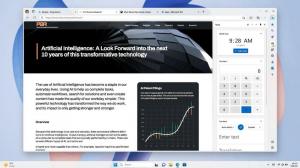הפעל או כבה את הגדרות סנכרון ב-Windows 10
אם אתה משתמש בחשבון Microsoft כדי להיכנס ל-Windows 10, מערכת ההפעלה מסנכרנת את ההעדפות שלך בין כל המכשירים שבהם אתה משתמש. אם אינך מרוצה מהתנהגות זו, תוכל למנוע מ-Windows 10 לסנכרן את ההגדרות שלו בין המחשבים האישיים שלך או לבחור מה לא לכלול בסנכרון.
פרסומת
ההגדרות השונות המסונכרנות בין מחשבים אישיים בעת שימוש ב-a חשבון Microsoft כולל סיסמאות שמורות, מועדפים, אפשרויות מראה ומספר הגדרות אחרות שביצעת לשולחן העבודה שלך כדי להתאים אותו אישית. אתה יכול להתאים אישית את הגדרות הסנכרון שלך כדי לכלול או לא לכלול את הנושא שלך, העדפות אזוריות, סיסמה שמורה, אפשרויות נוחות גישה, אפשרויות סייר הקבצים ו-Microsoft Edge ועוד. כמו כן, Windows 10 תיצור עותק גיבוי של האפשרויות ב-OneDrive עבור פריטים מופעלים
כדי להפעיל או לכבות את הגדרות סינכרון ב-Windows 10, תעשה את הדברים הבאים.
- פתח את ההגדרות.
- לך אל חשבונות > סנכרן את ההגדרות שלך עמוד.

- בצד ימין, עבור אל הקטע הגדרות סנכרון אישיות.

- שם, כבה כל אפשרות שברצונך לא לכלול מסנכרון. הפעל את האפשרויות שאתה צריך לסנכרן.
- השבתת האפשרות הגדרות סנכרון ימנע מ-Windows 10 לסנכרן את כל ההעדפות שלך בבת אחת. תכונת הסנכרון תושבת.
כמו כן, אתה יכול להפעיל או להשבית את תכונת הסנכרון עם תיקון רישום. הנה איך זה יכול להיעשות.
השבת או הפעל את תכונת הסנכרון של Windows 10 עם תיקון רישום
- פתח את ה אפליקציית עורך הרישום.
- עבור אל מפתח הרישום הבא.
HKEY_CURRENT_USER\Software\Microsoft\Windows\CurrentVersion\SettingSync\Groups
ראה כיצד לעבור אל מפתח רישום בלחיצה אחת.

- בצד שמאל, הרחב את מפתח המשנה 'קבוצות'. Windows מאחסן את הגדרות הסנכרון האישיות שלך כמפתחות משנה של תיקיית הקבוצות.
 ראה את הטבלה הבאה:
ראה את הטבלה הבאה:הגדרת סנכרון אישי מפתח משנה של הרישום נושא עיצוב שולחן העבודה הגדרות Edge ו-Internet Explorer הגדרות דפדפן סיסמאות אישורים העדפות שפה שפה קלות גישה נְגִישׁוּת הגדרות אחרות של Windows חלונות פריסת תפריט התחל StartLayout - בחר את מפתח המשנה הרצוי, למשל. עיצוב שולחן העבודה.
- בצד ימין, שנה או צור ערך DWORD חדש של 32 סיביות מופעל.
הערה: גם אם כן הפעלת Windows 64 סיביות עדיין עליך ליצור ערך DWORD של 32 סיביות.
הגדר את הערך שלו ל-1 כדי לאפשר את אפשרות הסנכרון שנבחרה. נתוני ערך של 0 ישביתו אותו.
- כדי שהשינויים שבוצעו על ידי תיקון הרישום ייכנסו לתוקף, אתה צריך התנתק והיכנס לחשבון המשתמש שלך.
זהו זה.
מאמרים קשורים:
מנע מ-Windows 10 לסנכרן ערכות נושא בין מכשירים